WPS PPT中把兩個形狀合并在一起的方法
時間:2023-07-03 10:58:20作者:極光下載站人氣:71
在wps PPT中進行幻燈片的編輯和制作時,會通過插入一些有意思的形狀在幻燈片頁面中進行設計操作,如果你想要設計的形狀有一定的設計感,那么我們可以將形狀進行合并操作,比如你在幻燈片頁面上添加了兩個形狀,那么我們可以將這兩個形狀組合成一個形狀來顯示,這樣就會得到一種不一樣的形狀樣式,而我們還可以為已經(jīng)合并的形狀進行顏色、大小等參數(shù)的設置,讓制作出來的形狀更加的符合自己的制作需求,下方是關于如何使用WPS PPT將兩個形狀合并成一個形狀的具體操作方法,如果你需要的情況下可以看看方法教程,希望對大家有所幫助。
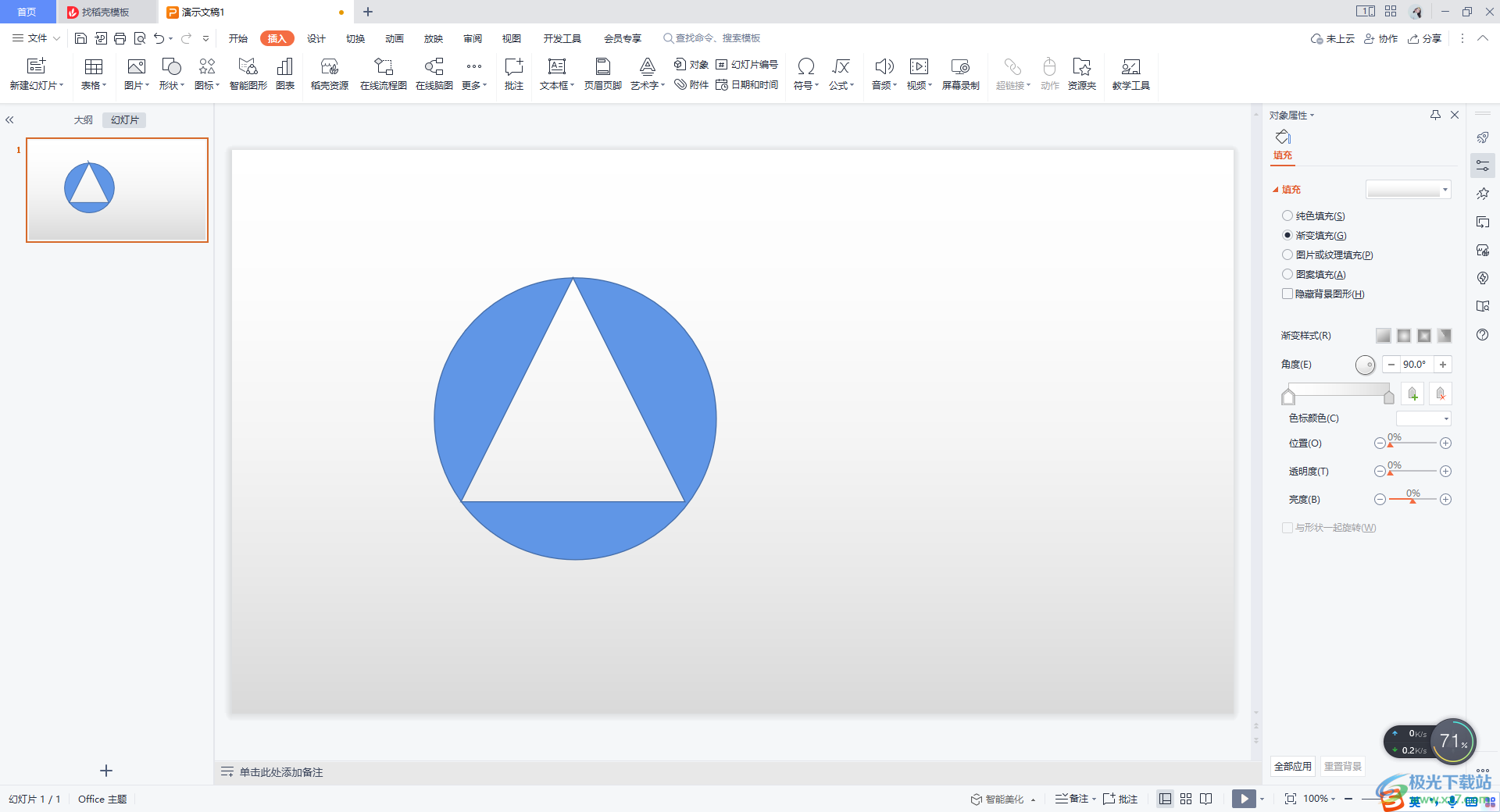
方法步驟
1.首先我們將【插入】選項點一下,然后在【形狀】的選項窗口中任意的選擇自己需要的兩個形狀進行插入。
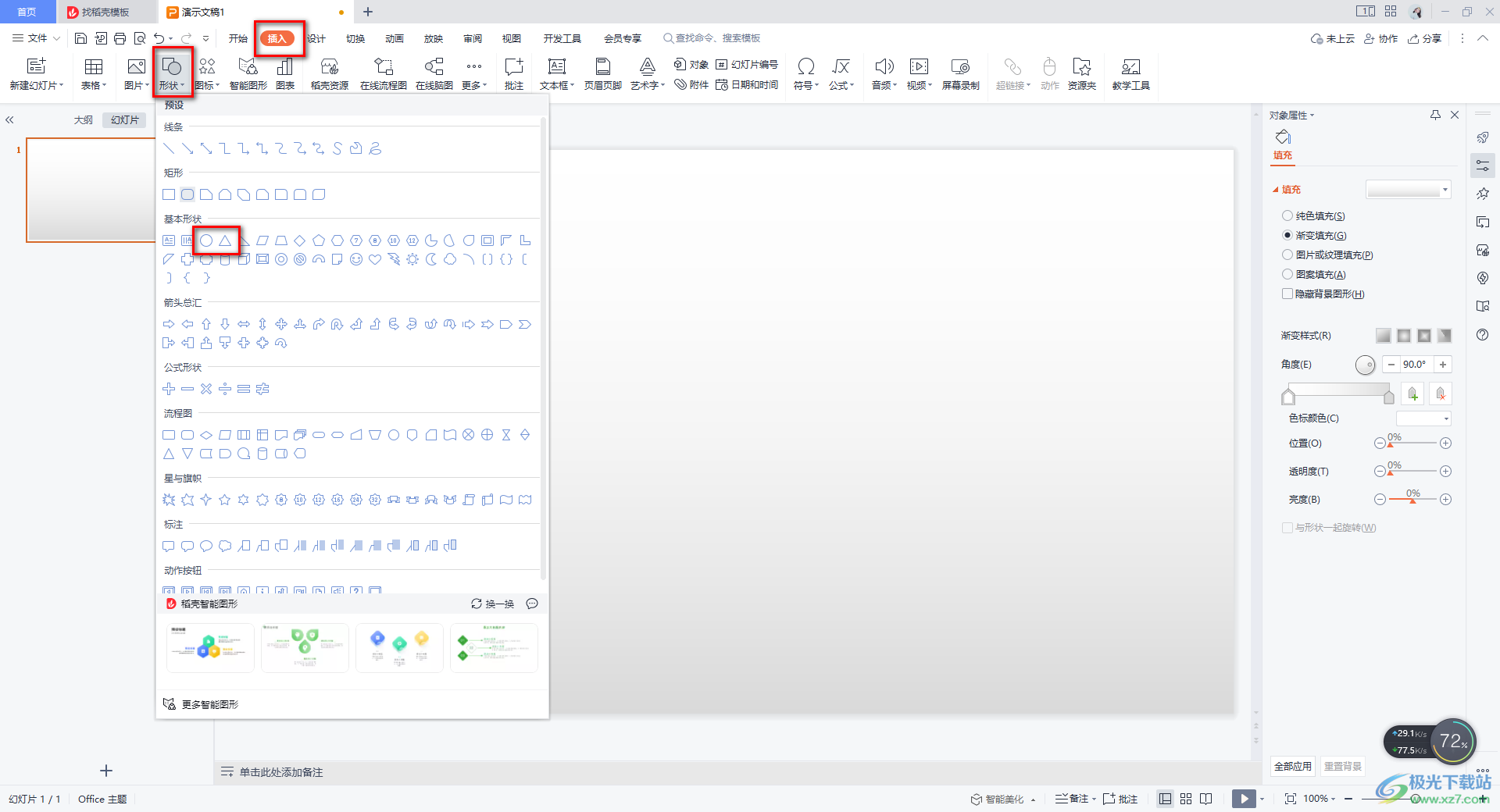
2.在插入形狀的時候,可以按下鍵盤上的shift鍵,那么我們插入的形狀就不會變形。
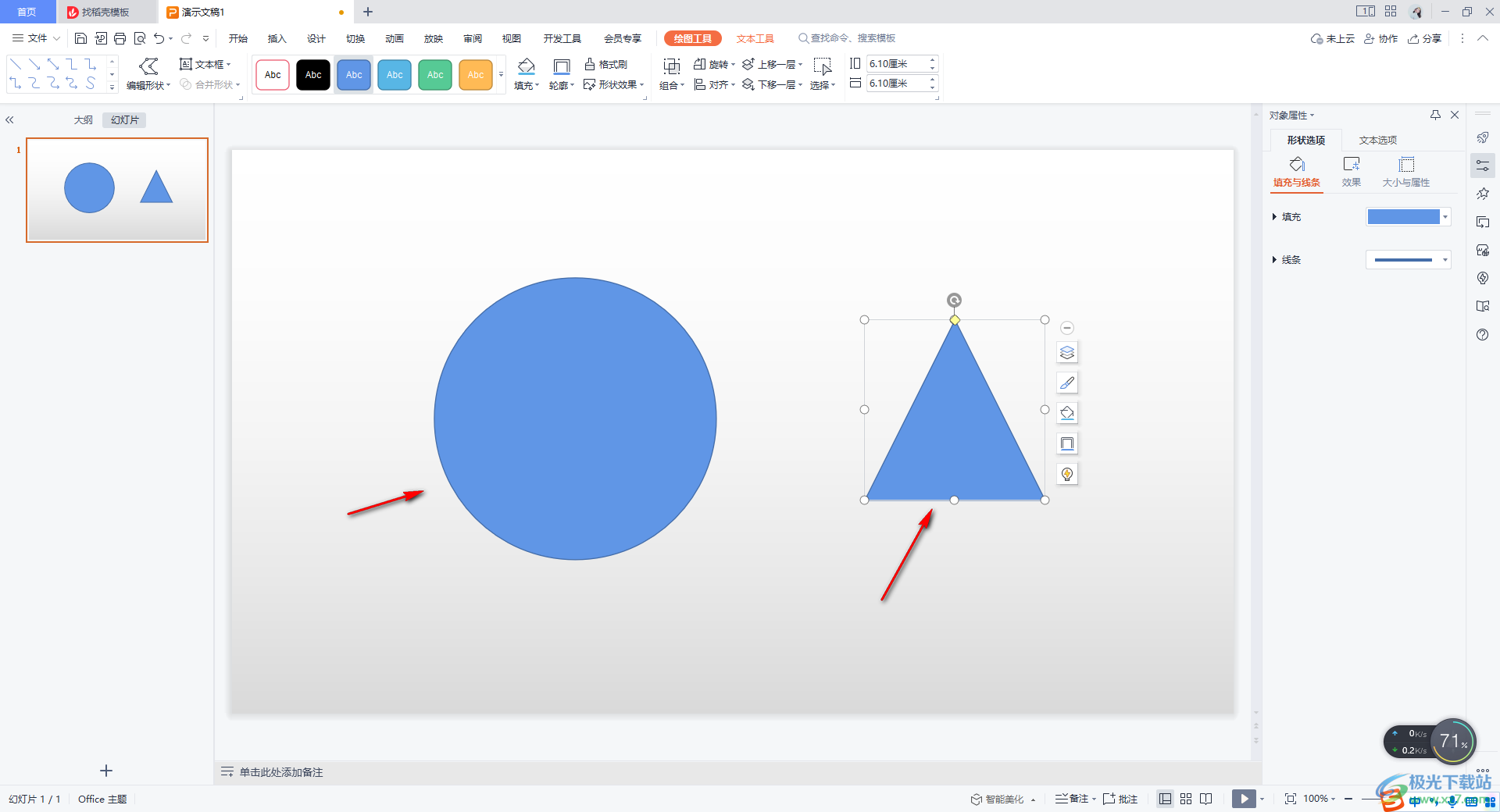
3.然后我們選擇將其中自己需要的形狀嵌入到另外一個形狀中,調整一下大小參數(shù),如圖所示。
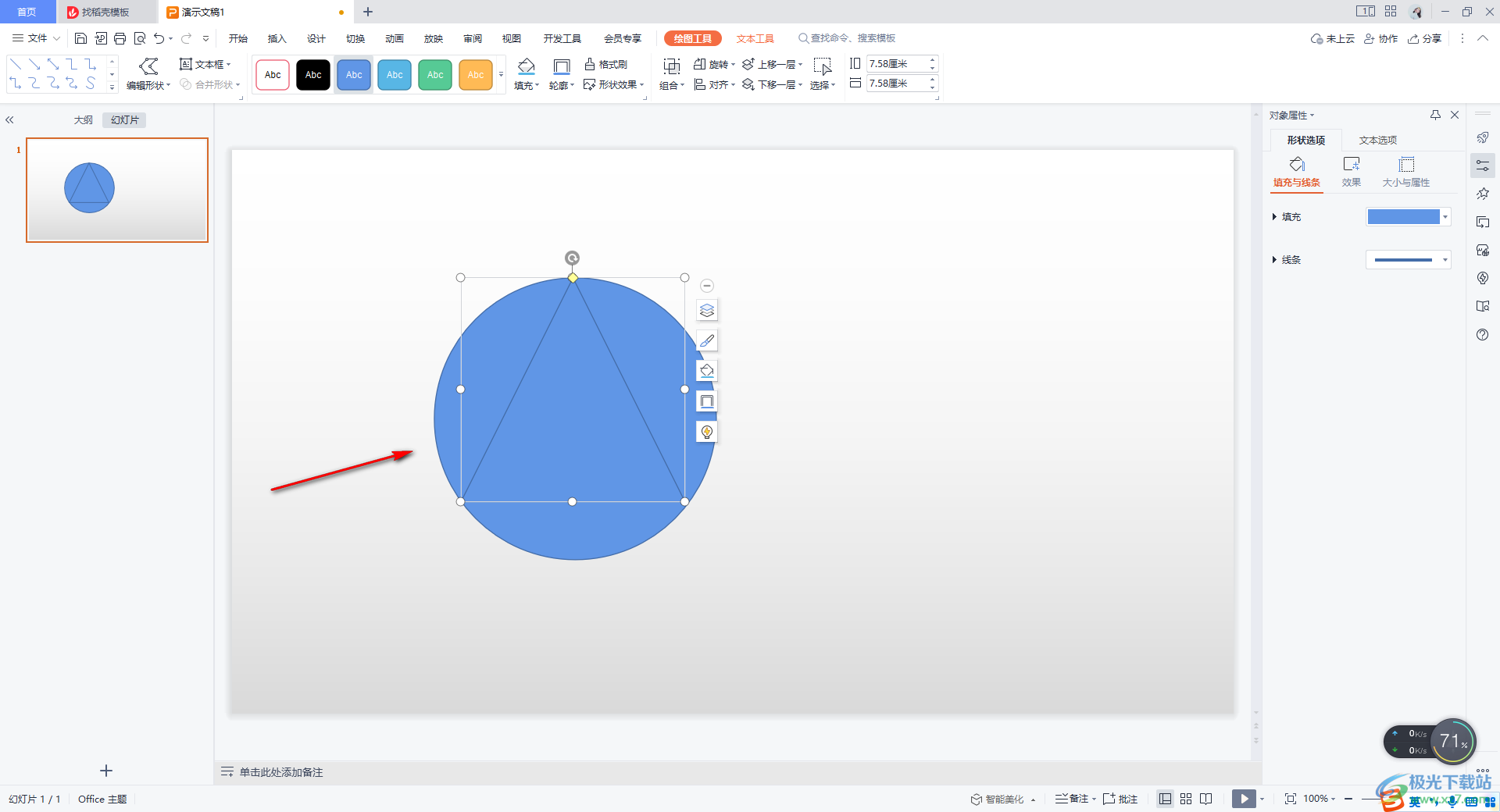
4.隨后,我們將兩個形狀都選中,然后點擊一下【繪圖工具】選項卡,在【合并形狀】的子選項中,選擇【組合】選項。
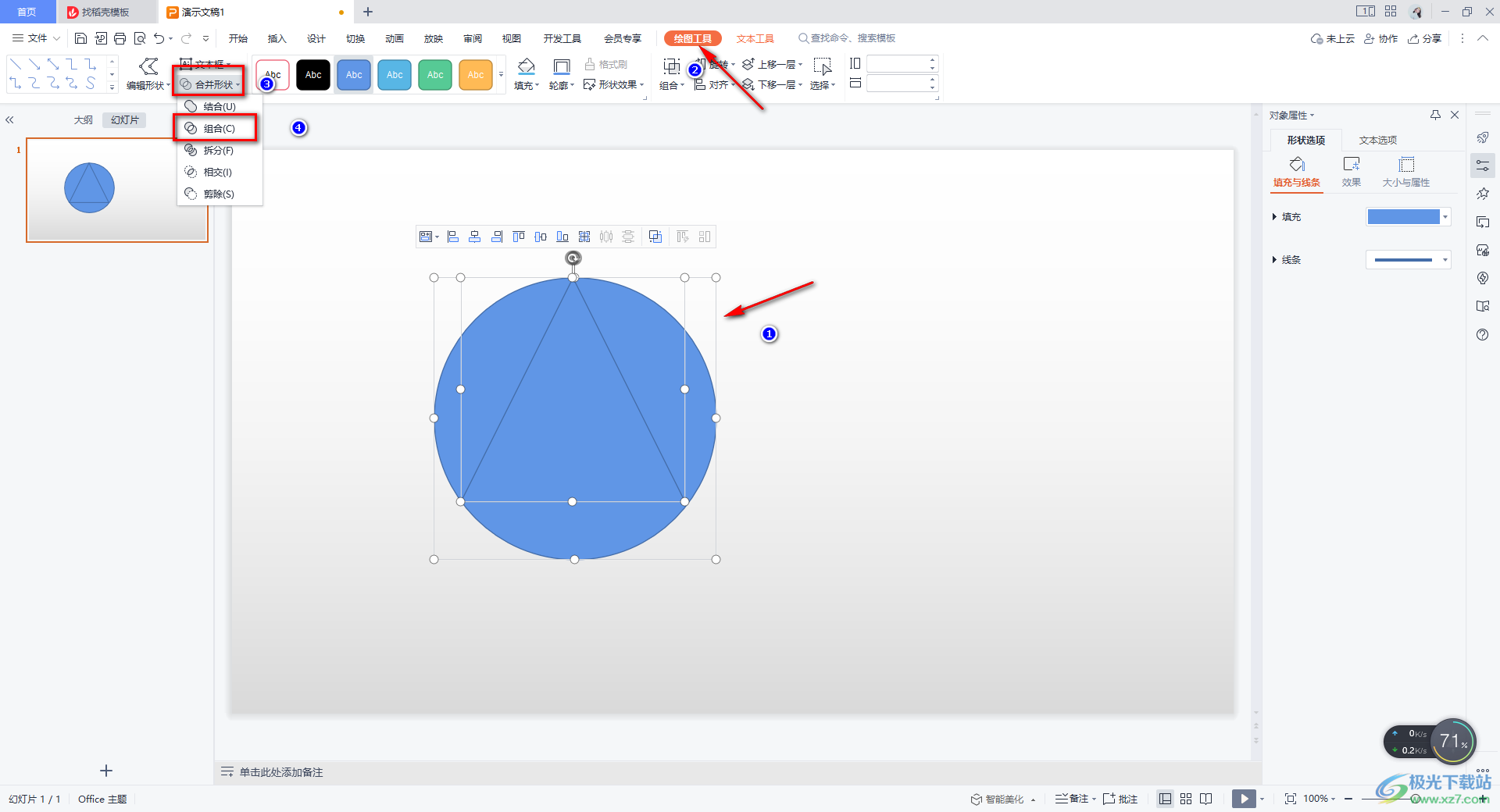
5.這時可以看到我們的形狀已經(jīng)合并成另外一種樣式來顯示了,如圖所示。
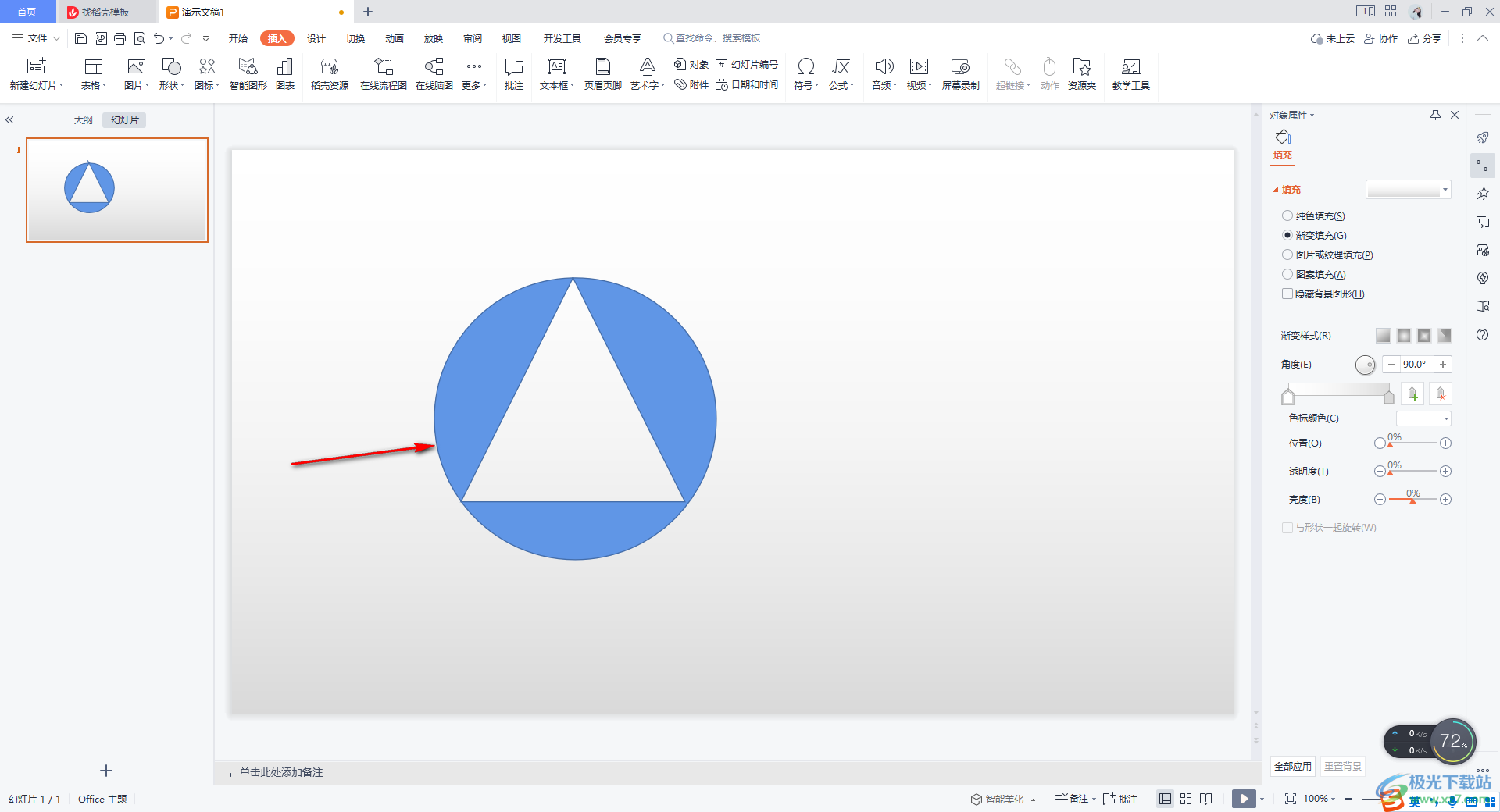
以上就是關于如何使用WPS PPT將一個形狀合并到另外一個形狀中的具體操作方法,將兩個形狀或者時多個形狀進行合并操作的話,那么我們可以通過合并形狀功能下的組合或者結合等工具進行合并操作,那么合并之后的形狀就會是另外一種有個性的樣式呈現(xiàn)出來,感興趣的話可以操作試試。

大小:240.07 MB版本:v12.1.0.18608環(huán)境:WinAll
- 進入下載
相關推薦
相關下載
熱門閱覽
- 1百度網(wǎng)盤分享密碼暴力破解方法,怎么破解百度網(wǎng)盤加密鏈接
- 2keyshot6破解安裝步驟-keyshot6破解安裝教程
- 3apktool手機版使用教程-apktool使用方法
- 4mac版steam怎么設置中文 steam mac版設置中文教程
- 5抖音推薦怎么設置頁面?抖音推薦界面重新設置教程
- 6電腦怎么開啟VT 如何開啟VT的詳細教程!
- 7掌上英雄聯(lián)盟怎么注銷賬號?掌上英雄聯(lián)盟怎么退出登錄
- 8rar文件怎么打開?如何打開rar格式文件
- 9掌上wegame怎么查別人戰(zhàn)績?掌上wegame怎么看別人英雄聯(lián)盟戰(zhàn)績
- 10qq郵箱格式怎么寫?qq郵箱格式是什么樣的以及注冊英文郵箱的方法
- 11怎么安裝會聲會影x7?會聲會影x7安裝教程
- 12Word文檔中輕松實現(xiàn)兩行對齊?word文檔兩行文字怎么對齊?
網(wǎng)友評論